OPEL CASCADA 2016.5 Руководство по информационно-развлекательной системе (in Russian)
Manufacturer: OPEL, Model Year: 2016.5, Model line: CASCADA, Model: OPEL CASCADA 2016.5Pages: 139, PDF Size: 2.04 MB
Page 51 of 139
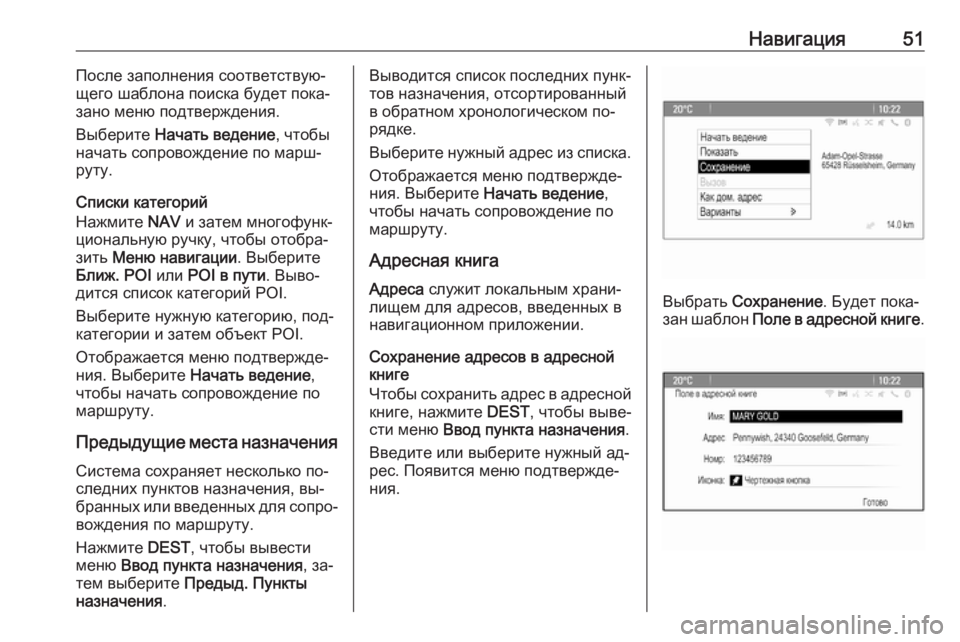
Навигация51После заполнения соответствую‐
щего шаблона поиска будет пока‐
зано меню подтверждения.
Выберите Начать ведение , чтобы
начать сопровождение по марш‐ руту.
Списки категорий
Нажмите NAV и затем многофунк‐
циональную ручку, чтобы отобра‐
зить Меню навигации . Выберите
Ближ. POI или POI в пути . Выво‐
дится список категорий POI.
Выберите нужную категорию, под‐
категории и затем объект POI.
Отображается меню подтвержде‐
ния. Выберите Начать ведение ,
чтобы начать сопровождение по
маршруту.
Предыдущие места назначения Система сохраняет несколько по‐
следних пунктов назначения, вы‐
бранных или введенных для сопро‐
вождения по маршруту.
Нажмите DEST, чтобы вывести
меню Ввод пункта назначения , за‐
тем выберите Предыд. Пункты
назначения .Выводится список последних пунк‐
тов назначения, отсортированный
в обратном хронологическом по‐
рядке.
Выберите нужный адрес из списка. Отображается меню подтвержде‐
ния. Выберите Начать ведение ,
чтобы начать сопровождение по
маршруту.
Адресная книга
Адреса служит локальным храни‐
лищем для адресов, введенных в
навигационном приложении.
Сохранение адресов в адресной
книге
Чтобы сохранить адрес в адресной книге, нажмите DEST, чтобы выве‐
сти меню Ввод пункта назначения .
Введите или выберите нужный ад‐
рес. Появится меню подтвержде‐
ния.
Выбрать Сохранение . Будет пока‐
зан шаблон Поле в адресной книге .
Page 52 of 139
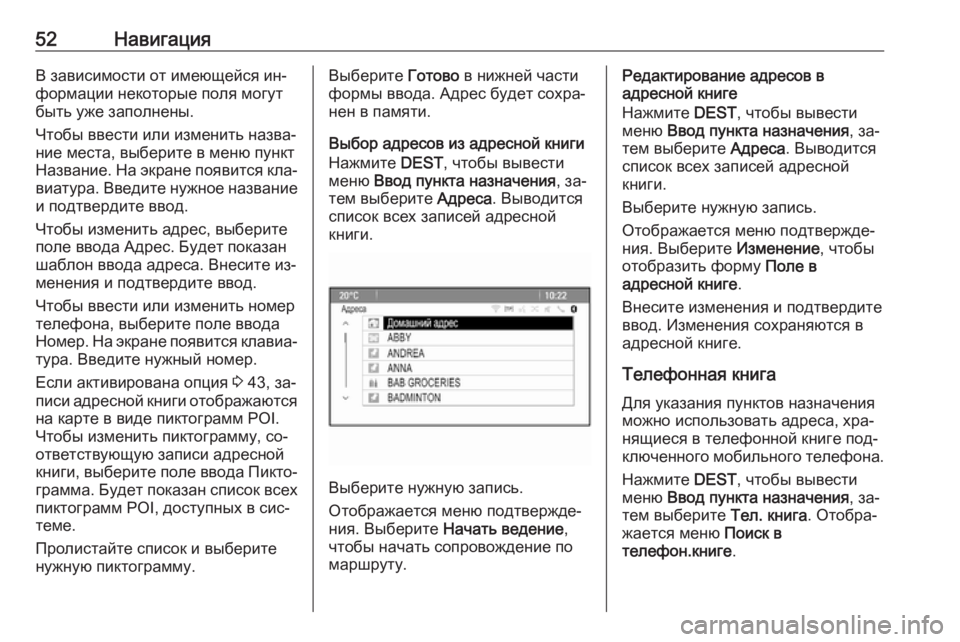
52НавигацияВ зависимости от имеющейся ин‐
формации некоторые поля могут быть уже заполнены.
Чтобы ввести или изменить назва‐
ние места, выберите в меню пункт
Название. На экране появится кла‐
виатура. Введите нужное название и подтвердите ввод.
Чтобы изменить адрес, выберите
поле ввода Адрес. Будет показан
шаблон ввода адреса. Внесите из‐
менения и подтвердите ввод.
Чтобы ввести или изменить номер
телефона, выберите поле ввода
Номер. На экране появится клавиа‐
тура. Введите нужный номер.
Если активирована опция 3 43, за‐
писи адресной книги отображаются
на карте в виде пиктограмм POI.
Чтобы изменить пиктограмму, со‐
ответствующую записи адресной
книги, выберите поле ввода Пикто‐ грамма. Будет показан список всех
пиктограмм POI, доступных в сис‐
теме.
Пролистайте список и выберите
нужную пиктограмму.Выберите Готово в нижней части
формы ввода. Адрес будет сохра‐
нен в памяти.
Выбор адресов из адресной книги
Нажмите DEST, чтобы вывести
меню Ввод пункта назначения , за‐
тем выберите Адреса. Выводится
список всех записей адресной
книги.
Выберите нужную запись.
Отображается меню подтвержде‐
ния. Выберите Начать ведение ,
чтобы начать сопровождение по
маршруту.
Редактирование адресов в
адресной книге
Нажмите DEST, чтобы вывести
меню Ввод пункта назначения , за‐
тем выберите Адреса. Выводится
список всех записей адресной
книги.
Выберите нужную запись.
Отображается меню подтвержде‐
ния. Выберите Изменение, чтобы
отобразить форму Поле в
адресной книге .
Внесите изменения и подтвердите ввод. Изменения сохраняются в
адресной книге.
Телефонная книга
Для указания пунктов назначения
можно использовать адреса, хра‐
нящиеся в телефонной книге под‐ ключенного мобильного телефона.
Нажмите DEST, чтобы вывести
меню Ввод пункта назначения , за‐
тем выберите Тел. книга. Отобра‐
жается меню Поиск в
телефон.книге .
Page 53 of 139
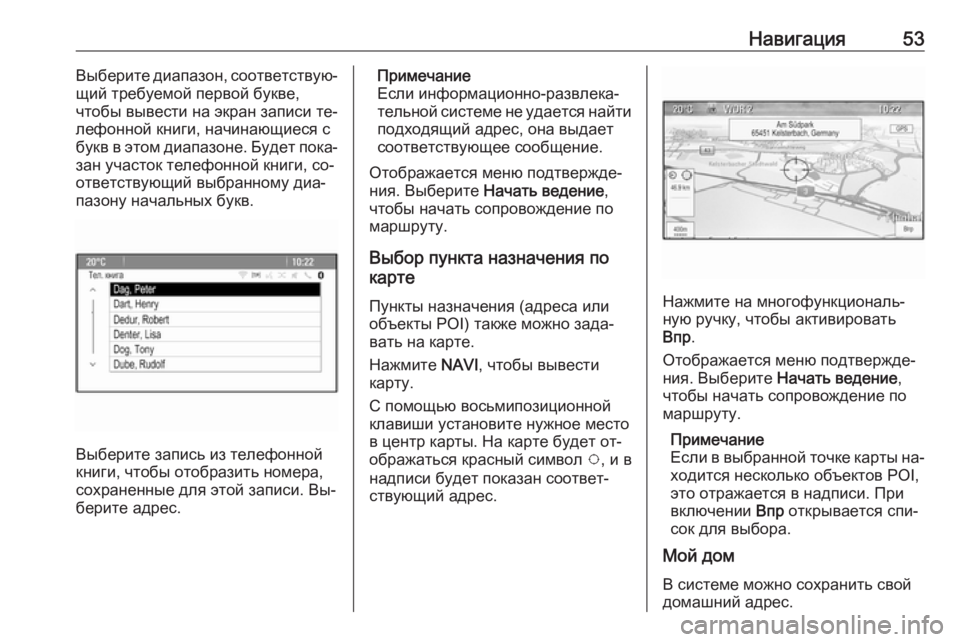
Навигация53Выберите диапазон, соответствую‐
щий требуемой первой букве,
чтобы вывести на экран записи те‐
лефонной книги, начинающиеся с
букв в этом диапазоне. Будет пока‐ зан участок телефонной книги, со‐
ответствующий выбранному диа‐
пазону начальных букв.
Выберите запись из телефонной
книги, чтобы отобразить номера,
сохраненные для этой записи. Вы‐ берите адрес.
Примечание
Если информационно-развлека‐
тельной системе не удается найти
подходящий адрес, она выдает
соответствующее сообщение.
Отображается меню подтвержде‐
ния. Выберите Начать ведение ,
чтобы начать сопровождение по
маршруту.
Выбор пункта назначения по
карте
Пункты назначения (адреса или
объекты POI) также можно зада‐
вать на карте.
Нажмите NAVI, чтобы вывести
карту.
С помощью восьмипозиционной
клавиши установите нужное место
в центр карты. На карте будет от‐
ображаться красный символ v, и в
надписи будет показан соответ‐
ствующий адрес.
Нажмите на многофункциональ‐
ную ручку, чтобы активировать
Впр .
Отображается меню подтвержде‐
ния. Выберите Начать ведение ,
чтобы начать сопровождение по
маршруту.
Примечание
Если в выбранной точке карты на‐
ходится несколько объектов POI,
это отражается в надписи. При
включении Впр открывается спи‐
сок для выбора.
Мой дом
В системе можно сохранить свой
домашний адрес.
Page 54 of 139
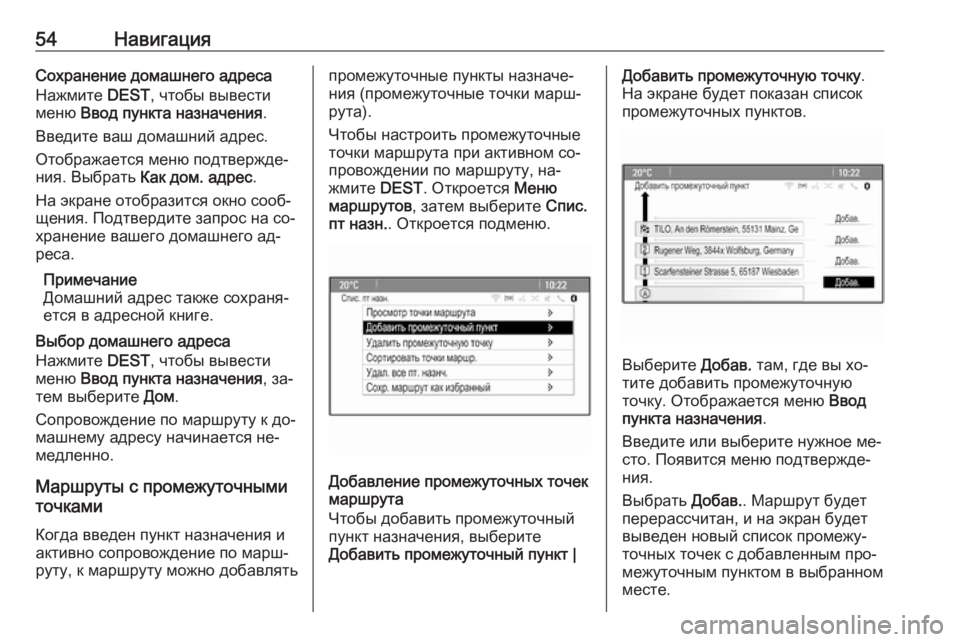
54НавигацияСохранение домашнего адреса
Нажмите DEST, чтобы вывести
меню Ввод пункта назначения .
Введите ваш домашний адрес. Отображается меню подтвержде‐
ния. Выбрать Как дом. адрес .
На экране отобразится окно сооб‐
щения. Подтвердите запрос на со‐
хранение вашего домашнего ад‐
реса.
Примечание
Домашний адрес также сохраня‐
ется в адресной книге.
Выбор домашнего адреса
Нажмите DEST, чтобы вывести
меню Ввод пункта назначения , за‐
тем выберите Дом.
Сопровождение по маршруту к до‐
машнему адресу начинается не‐
медленно.
Маршруты с промежуточными
точками
Когда введен пункт назначения и
активно сопровождение по марш‐
руту, к маршруту можно добавлятьпромежуточные пункты назначе‐ ния (промежуточные точки марш‐
рута).
Чтобы настроить промежуточные точки маршрута при активном со‐
провождении по маршруту, на‐
жмите DEST. Откроется Меню
маршрутов , затем выберите Спис.
пт назн. . Откроется подменю.
Добавление промежуточных точек
маршрута
Чтобы добавить промежуточный пункт назначения, выберите
Добавить промежуточный пункт |
Добавить промежуточную точку .
На экране будет показан список
промежуточных пунктов.
Выберите Добав. там, где вы хо‐
тите добавить промежуточную
точку. Отображается меню Ввод
пункта назначения .
Введите или выберите нужное ме‐
сто. Появится меню подтвержде‐
ния.
Выбрать Добав.. Маршрут будет
перерассчитан, и на экран будет выведен новый список промежу‐
точных точек с добавленным про‐
межуточным пунктом в выбранном
месте.
Page 55 of 139
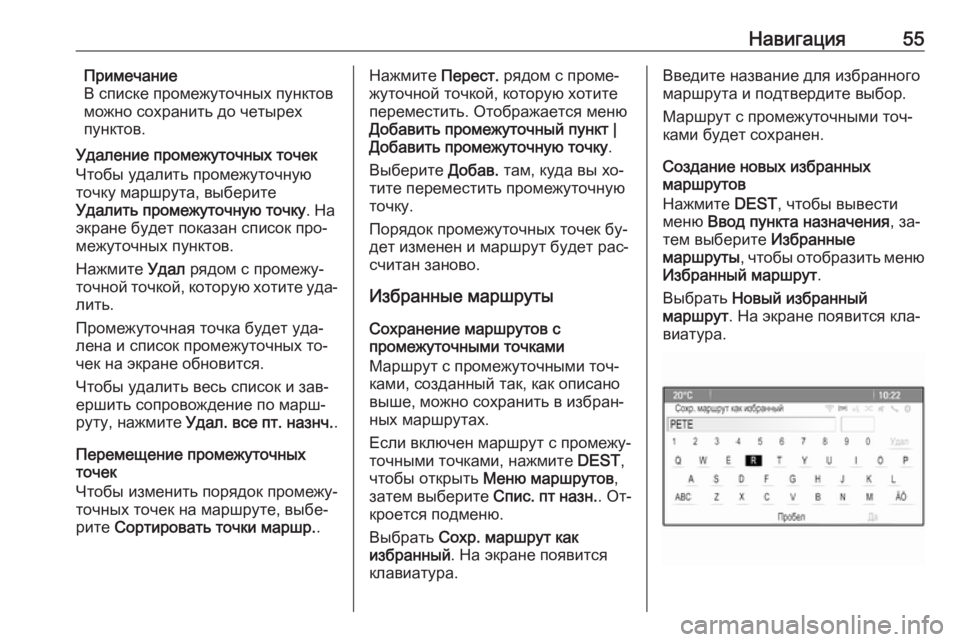
Навигация55Примечание
В списке промежуточных пунктов
можно сохранить до четырех
пунктов.
Удаление промежуточных точек Чтобы удалить промежуточную
точку маршрута, выберите
Удалить промежуточную точку . На
экране будет показан список про‐
межуточных пунктов.
Нажмите Удал рядом с промежу‐
точной точкой, которую хотите уда‐
лить.
Промежуточная точка будет уда‐
лена и список промежуточных то‐
чек на экране обновится.
Чтобы удалить весь список и зав‐ ершить сопровождение по марш‐руту, нажмите Удал. все пт. назнч. .
Перемещение промежуточных точек
Чтобы изменить порядок промежу‐ точных точек на маршруте, выбе‐
рите Сортировать точки маршр. .Нажмите Перест. рядом с проме‐
жуточной точкой, которую хотите
переместить. Отображается меню
Добавить промежуточный пункт |
Добавить промежуточную точку .
Выберите Добав. там, куда вы хо‐
тите переместить промежуточную точку.
Порядок промежуточных точек бу‐
дет изменен и маршрут будет рас‐
считан заново.
Избранные маршруты
Сохранение маршрутов с
промежуточными точками
Маршрут с промежуточными точ‐
ками, созданный так, как описано
выше, можно сохранить в избран‐
ных маршрутах.
Если включен маршрут с промежу‐
точными точками, нажмите DEST,
чтобы открыть Меню маршрутов ,
затем выберите Спис. пт назн.. От‐
кроется подменю.
Выбрать Сохр. маршрут как
избранный . На экране появится
клавиатура.Введите название для избранного
маршрута и подтвердите выбор.
Маршрут с промежуточными точ‐
ками будет сохранен.
Создание новых избранных
маршрутов
Нажмите DEST, чтобы вывести
меню Ввод пункта назначения , за‐
тем выберите Избранные
маршруты , чтобы отобразить меню
Избранный маршрут .
Выбрать Новый избранный
маршрут . На экране появится кла‐
виатура.
Page 56 of 139
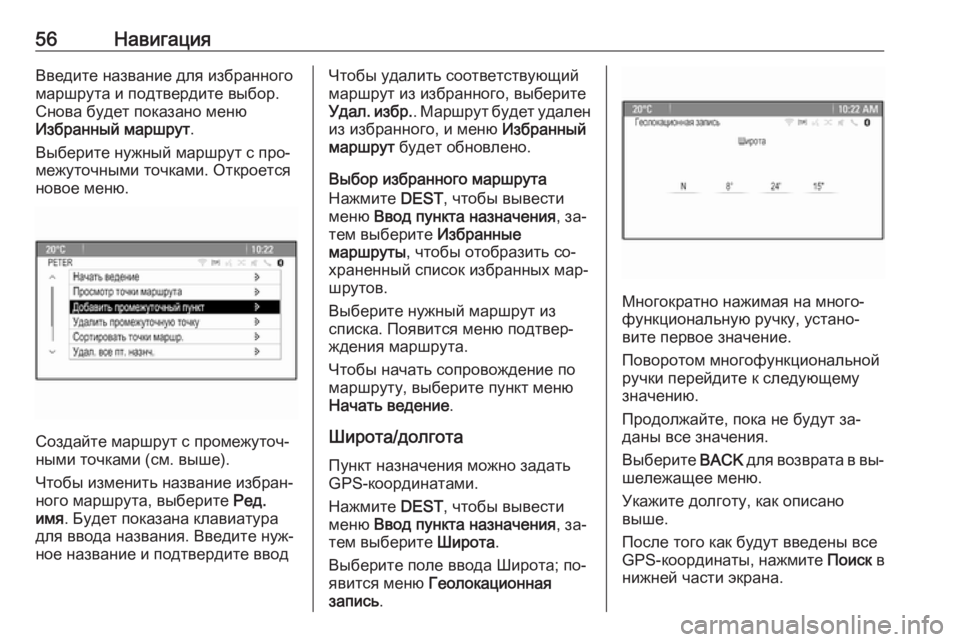
56НавигацияВведите название для избранного
маршрута и подтвердите выбор.
Снова будет показано меню
Избранный маршрут .
Выберите нужный маршрут с про‐
межуточными точками. Откроется новое меню.
Создайте маршрут с промежуточ‐
ными точками (см. выше).
Чтобы изменить название избран‐
ного маршрута, выберите Ред.
имя . Будет показана клавиатура
для ввода названия. Введите нуж‐
ное название и подтвердите ввод
Чтобы удалить соответствующий
маршрут из избранного, выберите
Удал. избр. . Маршрут будет удален
из избранного, и меню Избранный
маршрут будет обновлено.
Выбор избранного маршрута
Нажмите DEST, чтобы вывести
меню Ввод пункта назначения , за‐
тем выберите Избранные
маршруты , чтобы отобразить со‐
храненный список избранных мар‐
шрутов.
Выберите нужный маршрут из
списка. Появится меню подтвер‐
ждения маршрута.
Чтобы начать сопровождение по
маршруту, выберите пункт меню
Начать ведение .
Широта/долгота Пункт назначения можно задатьGPS-координатами.
Нажмите DEST, чтобы вывести
меню Ввод пункта назначения , за‐
тем выберите Широта.
Выберите поле ввода Широта; по‐
явится меню Геолокационная
запись .
Многократно нажимая на много‐
функциональную ручку, устано‐
вите первое значение.
Поворотом многофункциональной
ручки перейдите к следующему
значению.
Продолжайте, пока не будут за‐
даны все значения.
Выберите BACK для возврата в вы‐
шележащее меню.
Укажите долготу, как описано
выше.
После того как будут введены все GPS- координаты, нажмите Поиск в
нижней части экрана.
Page 57 of 139
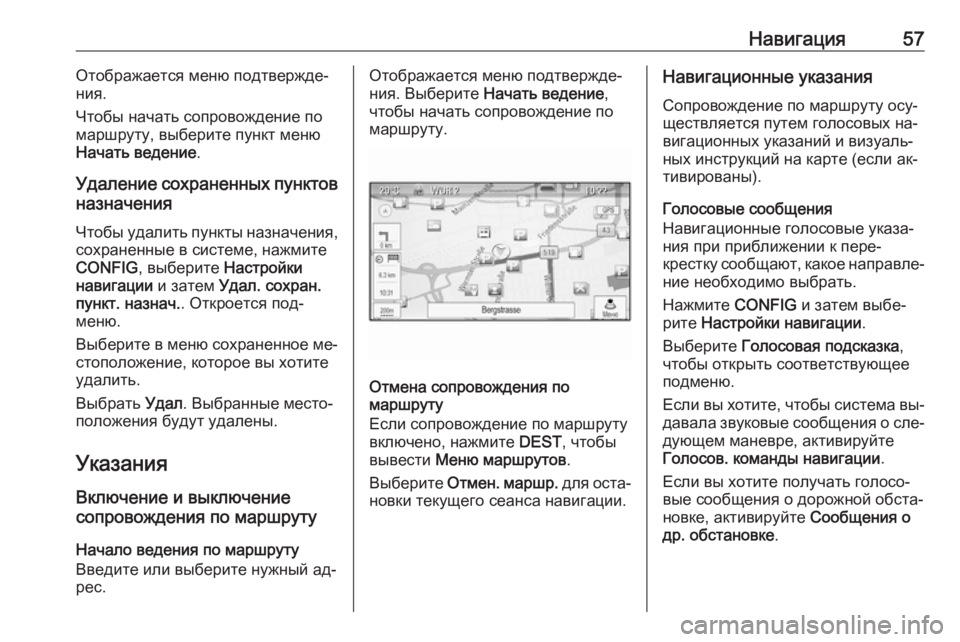
Навигация57Отображается меню подтвержде‐
ния.
Чтобы начать сопровождение по
маршруту, выберите пункт меню
Начать ведение .
Удаление сохраненных пунктов
назначения
Чтобы удалить пункты назначения,
сохраненные в системе, нажмите
CONFIG , выберите Настройки
навигации и затем Удал. сохран.
пункт. назнач. . Откроется под‐
меню.
Выберите в меню сохраненное ме‐
стоположение, которое вы хотите
удалить.
Выбрать Удал. Выбранные место‐
положения будут удалены.
Указания
Включение и выключение
сопровождения по маршруту
Начало ведения по маршруту
Введите или выберите нужный ад‐
рес.Отображается меню подтвержде‐
ния. Выберите Начать ведение ,
чтобы начать сопровождение по
маршруту.
Отмена сопровождения по
маршруту
Если сопровождение по маршруту
включено, нажмите DEST, чтобы
вывести Меню маршрутов .
Выберите Отмен. маршр. для оста‐
новки текущего сеанса навигации.
Навигационные указания
Сопровождение по маршруту осу‐
ществляется путем голосовых на‐
вигационных указаний и визуаль‐
ных инструкций на карте (если ак‐
тивированы).
Голосовые сообщения
Навигационные голосовые указа‐
ния при приближении к пере‐
крестку сообщают, какое направле‐ ние необходимо выбрать.
Нажмите CONFIG и затем выбе‐
рите Настройки навигации .
Выберите Голосовая подсказка ,
чтобы открыть соответствующее
подменю.
Если вы хотите, чтобы система вы‐
давала звуковые сообщения о сле‐ дующем маневре, активируйте
Голосов. команды навигации .
Если вы хотите получать голосо‐
вые сообщения о дорожной обста‐
новке, активируйте Сообщения о
др. обстановке .
Page 58 of 139
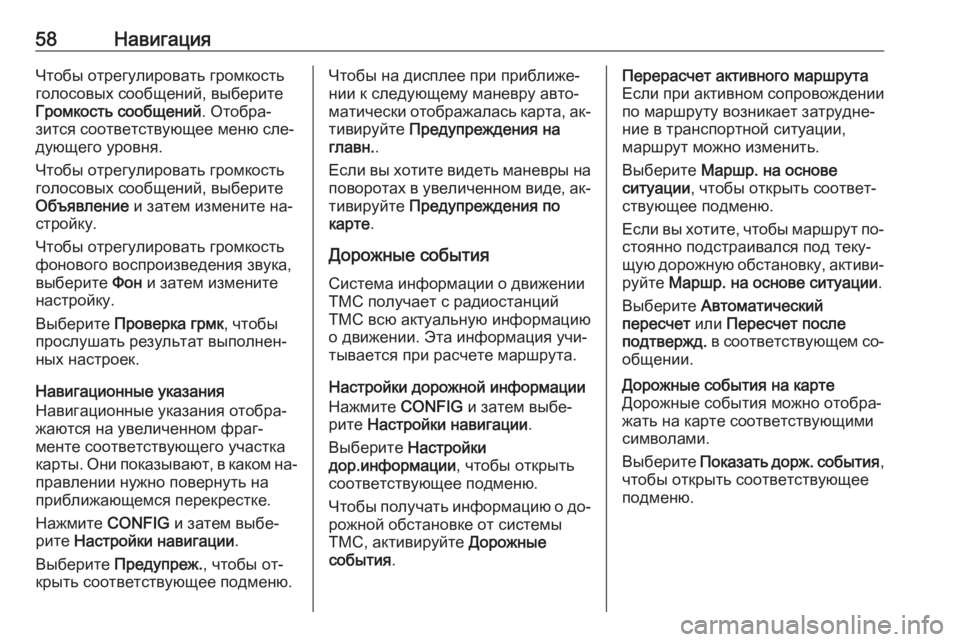
58НавигацияЧтобы отрегулировать громкость
голосовых сообщений, выберите
Громкость сообщений . Отобра‐
зится соответствующее меню сле‐
дующего уровня.
Чтобы отрегулировать громкость
голосовых сообщений, выберите
Объявление и затем измените на‐
стройку.
Чтобы отрегулировать громкость
фонового воспроизведения звука,
выберите Фон и затем измените
настройку.
Выберите Проверка грмк , чтобы
прослушать результат выполнен‐
ных настроек.
Навигационные указания
Навигационные указания отобра‐
жаются на увеличенном фраг‐
менте соответствующего участка
карты. Они показывают, в каком на‐ правлении нужно повернуть на
приближающемся перекрестке.
Нажмите CONFIG и затем выбе‐
рите Настройки навигации .
Выберите Предупреж. , чтобы от‐
крыть соответствующее подменю.Чтобы на дисплее при приближе‐ нии к следующему маневру авто‐
матически отображалась карта, ак‐
тивируйте Предупреждения на
главн. .
Если вы хотите видеть маневры на поворотах в увеличенном виде, ак‐ тивируйте Предупреждения по
карте .
Дорожные события
Система информации о движении TMC получает с радиостанций
TMC всю актуальную информацию
о движении. Эта информация учи‐
тывается при расчете маршрута.
Настройки дорожной информации
Нажмите CONFIG и затем выбе‐
рите Настройки навигации .
Выберите Настройки
дор.информации , чтобы открыть
соответствующее подменю.
Чтобы получать информацию о до‐ рожной обстановке от системы
TMC, активируйте Дорожные
события .Перерасчет активного маршрута
Если при активном сопровождении
по маршруту возникает затрудне‐
ние в транспортной ситуации,
маршрут можно изменить.
Выберите Маршр. на основе
ситуации , чтобы открыть соответ‐
ствующее подменю.
Если вы хотите, чтобы маршрут по‐
стоянно подстраивался под теку‐
щую дорожную обстановку, активи‐ руйте Маршр. на основе ситуации .
Выберите Автоматический
пересчет или Пересчет после
подтвержд. в соответствующем со‐
общении.Дорожные события на карте
Дорожные события можно отобра‐
жать на карте соответствующими
символами.
Выберите Показать дорж. события ,
чтобы открыть соответствующее
подменю.
Page 59 of 139
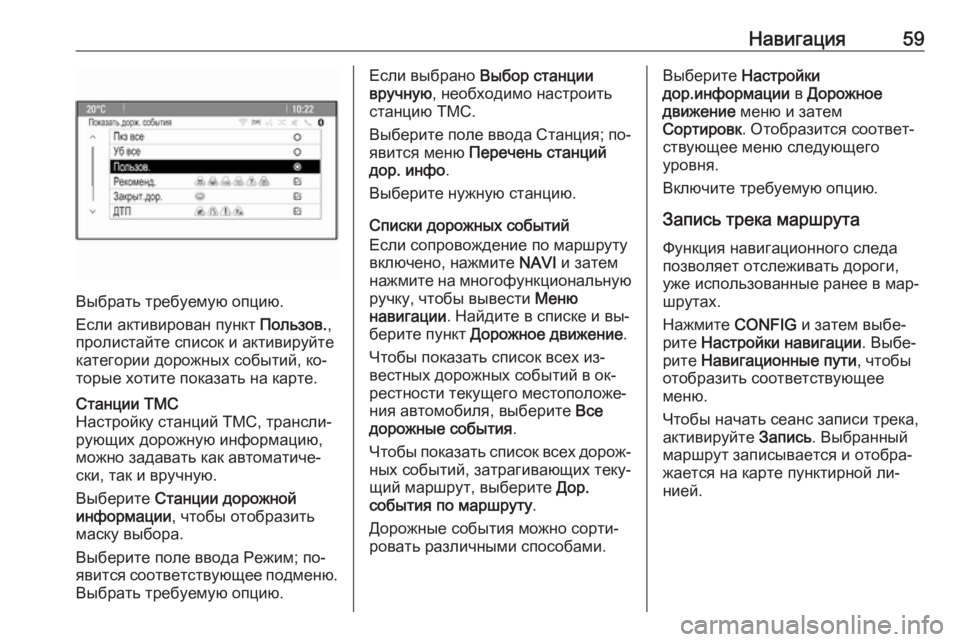
Навигация59
Выбрать требуемую опцию.
Если активирован пункт Пользов.,
пролистайте список и активируйте категории дорожных событий, ко‐
торые хотите показать на карте.
Станции TMC
Настройку станций TMC, трансли‐
рующих дорожную информацию,
можно задавать как автоматиче‐
ски, так и вручную.
Выберите Станции дорожной
информации , чтобы отобразить
маску выбора.
Выберите поле ввода Режим; по‐
явится соответствующее подменю.
Выбрать требуемую опцию.Если выбрано Выбор станции
вручную , необходимо настроить
станцию TMC.
Выберите поле ввода Станция; по‐
явится меню Перечень станций
дор. инфо .
Выберите нужную станцию.
Списки дорожных событий
Если сопровождение по маршруту
включено, нажмите NAVI и затем
нажмите на многофункциональную ручку, чтобы вывести Меню
навигации . Найдите в списке и вы‐
берите пункт Дорожное движение .
Чтобы показать список всех из‐ вестных дорожных событий в ок‐ рестности текущего местоположе‐
ния автомобиля, выберите Все
дорожные события .
Чтобы показать список всех дорож‐
ных событий, затрагивающих теку‐
щий маршрут, выберите Дор.
события по маршруту .
Дорожные события можно сорти‐
ровать различными способами.Выберите Настройки
дор.информации в Дорожное
движение меню и затем
Сортировк . Отобразится соответ‐
ствующее меню следующего
уровня.
Включите требуемую опцию.
Запись трека маршрута
Функция навигационного следа
позволяет отслеживать дороги,
уже использованные ранее в мар‐ шрутах.
Нажмите CONFIG и затем выбе‐
рите Настройки навигации . Выбе‐
рите Навигационные пути , чтобы
отобразить соответствующее
меню.
Чтобы начать сеанс записи трека,
активируйте Запись. Выбранный
маршрут записывается и отобра‐
жается на карте пунктирной ли‐
нией.
Page 60 of 139
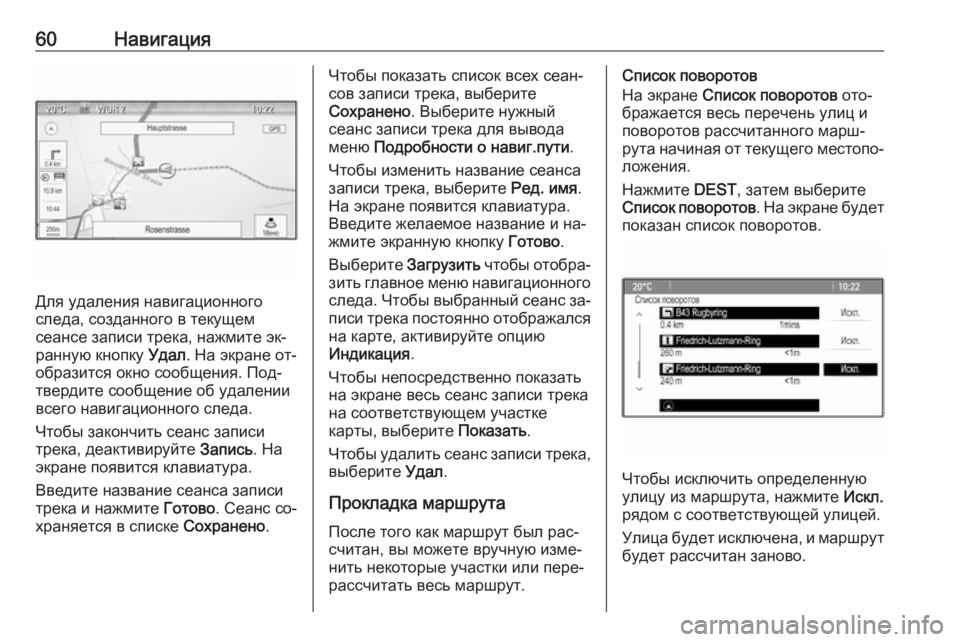
60Навигация
Для удаления навигационного
следа, созданного в текущем
сеансе записи трека, нажмите эк‐ ранную кнопку Удал. На экране от‐
образится окно сообщения. Под‐ твердите сообщение об удалении
всего навигационного следа.
Чтобы закончить сеанс записи
трека, деактивируйте Запись. На
экране появится клавиатура.
Введите название сеанса записи
трека и нажмите Готово. Сеанс со‐
храняется в списке Сохранено.
Чтобы показать список всех сеан‐
сов записи трека, выберите
Сохранено . Выберите нужный
сеанс записи трека для вывода
меню Подробности о навиг.пути .
Чтобы изменить название сеанса
записи трека, выберите Ред. имя.
На экране появится клавиатура.
Введите желаемое название и на‐
жмите экранную кнопку Готово.
Выберите Загрузить чтобы отобра‐
зить главное меню навигационного следа. Чтобы выбранный сеанс за‐
писи трека постоянно отображался на карте, активируйте опцию
Индикация .
Чтобы непосредственно показать
на экране весь сеанс записи трека
на соответствующем участке
карты, выберите Показать.
Чтобы удалить сеанс записи трека,
выберите Удал.
Прокладка маршрута После того как маршрут был рас‐
считан, вы можете вручную изме‐
нить некоторые участки или пере‐
рассчитать весь маршрут.Список поворотов
На экране Список поворотов ото‐
бражается весь перечень улиц и
поворотов рассчитанного марш‐
рута начиная от текущего местопо‐
ложения.
Нажмите DEST, затем выберите
Список поворотов . На экране будет
показан список поворотов.
Чтобы исключить определенную
улицу из маршрута, нажмите Искл.
рядом с соответствующей улицей.
Улица будет исключена, и маршрут
будет рассчитан заново.